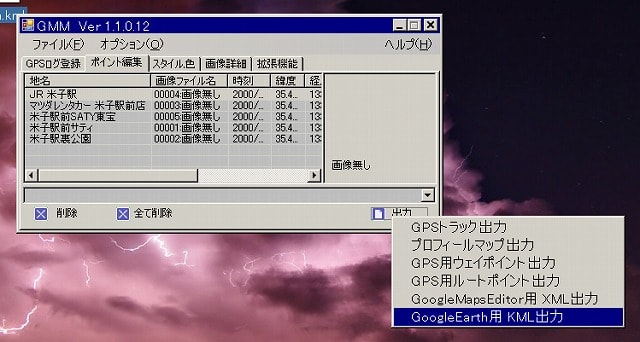Google Japan blogでGoogleEarthに新しいレイヤが追加されたとの記事を読む。
Panoramioに投稿された写真をGoogleEarthで見るためのレイヤだ。
というわけでGoogleEarthを立ち上げて見ると、いつのまにかレイヤが追加されている。
レイヤカテゴリーって動的だったのね。知らんかった。
「Panoramio」が例の新レイヤ

サーバー容量に困ってる身なので、以前からFlkrやらPicasa経由の Picasa ウェブ アルバム でネットワーク上に
画像を置いて使い勝手を試しています。
Flickrは遅いしPicasaはめんどう、
今回のPanoramioは動作はかなり速いですが、位置情報を追加する作業はやはり同じような手間がかかる。
FTPで一気に転送する感覚が標準になっていると沢山の写真をあちこちに貼りたい場合はつらいです。
一枚の写真を厳選しろってことかな。
忘れんうちに、写真をアップロードする手順をまとめてみた。
手順: 1.PanoramioにSignUp → 2.使いたいタグの設定 → 3.写真のアップロード → 4.位置情報の追加 → 5.確認
0.Panoramio

1.PanoramioにSignUp: なにせ初めてだから登録ね。
最近作ったGMailアドレスでアカウントを作成してみた。名前はいつでも同じ。
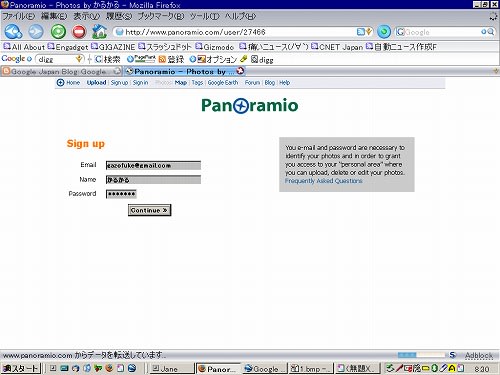
2.使いたいタグの設定: とりあえず自転車にしといた。
今のところ写真ごとにタグを分けるような設定がわからない。

3.写真のアップロード: タグ編集画面の「Upload your Photos」をクリック
「Upload your photos」のページでファイルを選択してアップロード

4.位置情報の追加: アップロードが終わると、「Map this Photo」ボタンが表示される

「Map this Photo」ボタンを押すと、次の画面ではGoogleMapsで位置を特定するために
住所を入力させられる。
今回は「祖父江のイチョウ並木」をアップしたので、祖父江と入力した。
しかし漢字は通らずローマ字で「sobue」と入力し直しするはめに。

入力した地名の付近がGoogleMapsで表示されるので
こんな感じでポイントを設定する。位置を指定する手間がこういったソフトの面倒なところ。
是非座標を直接入れるオプションがほしい。←ちょっとメールしてみよう。
この辺りの操作性から、大量のアップロードは想定してない模様がうかがえる。

5.確認: あとは、GoogleEarthで見るだけ。
ただし、更新はいつされるかわからない。

すぐに見たい場合は、ネットワークリンクが置いてあるここへ

知りたいこと:
位置情報つきの画像を転送したらどうなるのか
誰かやってみてちょ
Panoramioに投稿された写真をGoogleEarthで見るためのレイヤだ。
というわけでGoogleEarthを立ち上げて見ると、いつのまにかレイヤが追加されている。
レイヤカテゴリーって動的だったのね。知らんかった。
「Panoramio」が例の新レイヤ

サーバー容量に困ってる身なので、以前からFlkrやらPicasa経由の Picasa ウェブ アルバム でネットワーク上に
画像を置いて使い勝手を試しています。
Flickrは遅いしPicasaはめんどう、
今回のPanoramioは動作はかなり速いですが、位置情報を追加する作業はやはり同じような手間がかかる。
FTPで一気に転送する感覚が標準になっていると沢山の写真をあちこちに貼りたい場合はつらいです。
一枚の写真を厳選しろってことかな。
忘れんうちに、写真をアップロードする手順をまとめてみた。
手順: 1.PanoramioにSignUp → 2.使いたいタグの設定 → 3.写真のアップロード → 4.位置情報の追加 → 5.確認
0.Panoramio

1.PanoramioにSignUp: なにせ初めてだから登録ね。
最近作ったGMailアドレスでアカウントを作成してみた。名前はいつでも同じ。
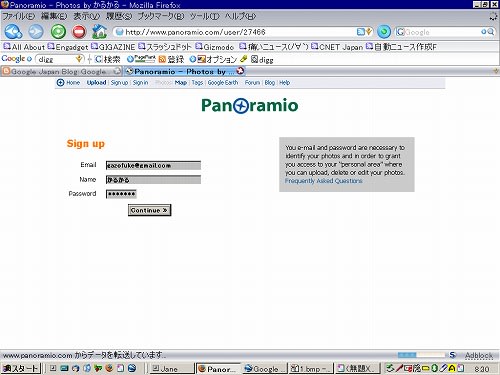
2.使いたいタグの設定: とりあえず自転車にしといた。
今のところ写真ごとにタグを分けるような設定がわからない。

3.写真のアップロード: タグ編集画面の「Upload your Photos」をクリック
「Upload your photos」のページでファイルを選択してアップロード

4.位置情報の追加: アップロードが終わると、「Map this Photo」ボタンが表示される

「Map this Photo」ボタンを押すと、次の画面ではGoogleMapsで位置を特定するために
住所を入力させられる。
今回は「祖父江のイチョウ並木」をアップしたので、祖父江と入力した。
しかし漢字は通らずローマ字で「sobue」と入力し直しするはめに。

入力した地名の付近がGoogleMapsで表示されるので
こんな感じでポイントを設定する。位置を指定する手間がこういったソフトの面倒なところ。
是非座標を直接入れるオプションがほしい。←ちょっとメールしてみよう。
この辺りの操作性から、大量のアップロードは想定してない模様がうかがえる。

5.確認: あとは、GoogleEarthで見るだけ。
ただし、更新はいつされるかわからない。

すぐに見たい場合は、ネットワークリンクが置いてあるここへ

知りたいこと:
位置情報つきの画像を転送したらどうなるのか
誰かやってみてちょ